Nota: Nos gustaría proporcionarle el contenido de ayuda actual lo más rápido posible en su idioma. Esta página se ha traducido mediante un sistema automático y es posible que contenga imprecisiones o errores gramaticales. Nuestro objetivo es que este contenido sea útil para usted. ¿Puede informarnos sobre si la información le ha sido útil al final de la página? Aquí tiene el artículo en inglés para que pueda consultarlo fácilmente.
SharePoint Designer 2013 es un programa de diseño web y aplicaciones usado para crear y personalizar las aplicaciones y los sitios de SharePoint. SharePoint Designer 2013, puede crear páginas de gran cantidad de datos, crear soluciones eficaces habilitadas para el flujo de trabajo y diseñar la apariencia del sitio.
SharePoint Designer 2013 ofrece un único sitio experiencia de creación al proporcionar un lugar donde puede crear un sitio; personalizar los componentes que componen el sitio; diseño de la lógica del sitio alrededor de un proceso empresarial; e implementar el sitio como una solución. Puede hacer todo esto sin tener que escribir una línea de código.
Nota: La mayoría de la información aquí cubre SharePoint Designer 2013 y SharePoint Designer 2010. SharePoint Designer 2013 está diseñado para los sitios de SharePoint 2013 y versiones posteriores. SharePoint Designer 2010 funciona en los sitios de SharePoint 2010.
En las siguientes secciones, aprenderá SharePoint Designer 2013 y cómo puede empezar a usar en su organización.
Descargar e instalar SharePoint Designer 2013
SharePoint Designer 2013 reemplaza SharePoint Designer 2010. Para obtener SharePoint Designer 2013, vea descargar e instalar SharePoint Designer 2013.
La experiencia de SharePoint Designer 2013
Los sitios de SharePoint son cada vez más complejos a medida que se adaptan a las necesidades de las empresas de todos los tipos y tamaños. Han dejado de ser un repositorio de documentos, listas de tareas y programaciones para convertirse en sitios controlados por procesos de negocio de gran cantidad de datos muy dinámicos.
Para el diseñador de sitios, esto significa no solo comprender las necesidades de la empresa, sino además comprender SharePoint y todas las partes que componen uno de sus sitios. Comprender las relaciones entre todas las partes móviles del sitio y poder administrar todo esto en un solo lugar es especialmente importante.
SharePoint Designer 2013 proporciona un único entorno donde puede trabajar en su sitio, las listas y bibliotecas, páginas, orígenes de datos, flujos de trabajo, permisos y más. No solo puede ver estos elementos claves de su sitio en un solo lugar, pero puede ver las relaciones entre estos objetos.
El marco de trabajo le ayudará a empezar a diseñar y crear sitios de soluciones empresariales altamente personalizados. Para comenzar, conéctese a orígenes de datos, tanto dentro como fuera de SharePoint. Presente esta información a los usuarios y permítales enviar la información de vuelta mediante un sitio de SharePoint o una aplicación cliente de Office. Cree flujos de trabajo altamente personalizadas que automaticen procesos de negocio. Por último, personalice el aspecto del sitio para que coincida con la personalización de la organización.
Al proporcionar un entorno para estas tareas, se dedica más tiempo al diseño, creación y personalización de las soluciones y menos tiempo a la búsqueda y actualización de los diversos componentes de un sitio mediante distintas herramientas y métodos.
Las siguientes secciones para explorar la interfaz de usuario y la experiencia de SharePoint Designer 2013:
SharePoint Designer 2013 es un programa de cliente que se instala en el equipo local. Se también está estrechamente integrado con SharePoint. Por lo tanto, puede iniciar directamente desde su equipo con el menú Inicio de Windows y varios lugares en SharePoint, por ejemplo, el botón Editar en el menú de la página.
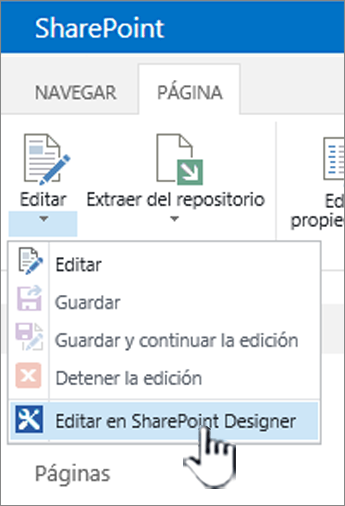
Hay un número de lugares donde puede abrir SharePoint Designer 2013, por ejemplo, al personalizar listas, vistas, flujos de trabajo y las páginas maestras. Si aún no ha instalado SharePoint Designer 2013, la primera vez que inicie desde SharePoint, se le solicitará que descargar e instalar desde la web. La próxima vez que abra SharePoint Designer 2013, se abre inmediatamente. También está disponible en el menú Inicio de Windows.
Nota: SharePoint Designer 2013 y sus características individuales pueden ser restringida o deshabilitar mediante la página de Configuración de SharePoint Designer. Si no puede realizar las tareas descritas en este artículo, puede ser el motivo. Para obtener más información, póngase en contacto con el administrador.
Cuando se abre SharePoint Designer 2013 desde el menú Inicio de Windows, lo primero que verá es la pestaña archivo. Tiene la opción para personalizar un sitio existente o crear un nuevo sitio en esta pantalla.
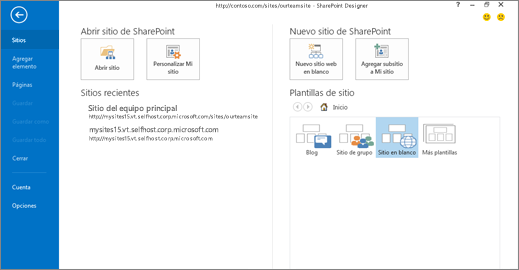
Para personalizar un sitio existente, vaya a un sitio existente, personalizar su Sitio Mi sitio o seleccione uno de los sitios recientes que ha abierto en SharePoint Designer 2013.
Para crear un nuevo sitio, puede usar una plantilla en blanco, elegir en una lista de plantillas o elija una de las plantillas destacadas. Desde aquí, especifique el servidor y un nombre de sitio y crear el sitio. El sitio se crea y, a continuación, se abre en SharePoint Designer 2013.
Si abre SharePoint Designer 2013 de SharePoint, no verá esta pantalla. En su lugar, verá su sitio abrir en la interfaz de SharePoint Designer 2013.
La interfaz de SharePoint Designer 2013
SharePoint Designer 2013 proporciona un entorno donde puede crear, personalizar y distribuir soluciones y sitios de SharePoint. Esto se realiza mediante la interfaz de usuario, que muestra todos los componentes que componen el sitio y las relaciones entre los componentes.
Cuando abra el sitio por primera vez, verá un resumen del sitio, incluidos su título, descripción, permisos actuales y subsitios.
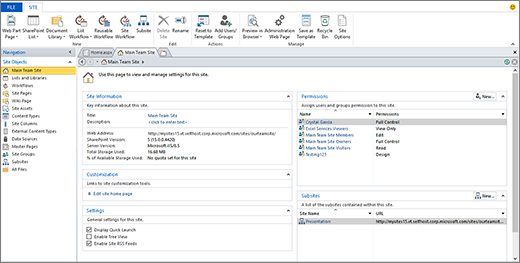
Interfaz de tres partes: navegación, resumen y cinta de opciones
Hay tres áreas principales de la interfaz de SharePoint Designer 2013 que funcionan en diseñar y crear sitios:
-
El Panel de navegación se usa para explorar las partes, o componentes, principales del sitio.
-
Las páginas Galería y Resumen se usan para ver listas de cada tipo de componente y resúmenes de un componente en particular.
-
La Cinta de opciones se usa para realizar acciones en el componente seleccionado.
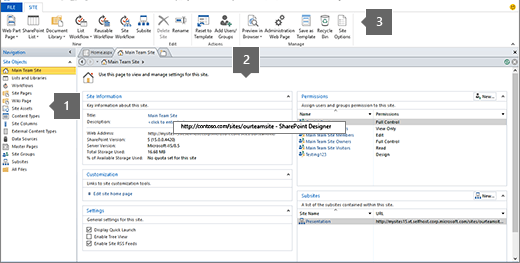
El panel de navegación muestra los componentes del sitio: listas, bibliotecas, tipos de contenido, orígenes de datos, flujos de trabajo, etc. Para modificar uno de los componentes, por ejemplo una lista de anuncios, abra Listas y bibliotecas para ir a la página de galería que muestra todas las listas y bibliotecas.
Desde allí, puede abrir la lista de anuncios que le lleva a una página de resumen de esa lista. En la página de resumen, verá las vistas, formularios, flujos de trabajo, etc. que tiene asociados. Para editar una de las vistas, ábrala directamente desde esta página.
Con la vista abierta, verá que la cinta de opciones cambia para mostrar las tareas de edición más comunes y contexto relevantes para modificar vistas. Si ya está familiarizado con la cinta de opciones en las aplicaciones de Microsoft Office, sabrá que permite crear y editar tareas rápidas y sencillos. Cuando haya terminado de edición, use el botón Atrás o en la navegación de estilo de la ruta de navegación en la parte superior de la página para volver al resumen del sitio.
La interfaz de SharePoint Designer 2013 facilita la identificar los distintos componentes de un sitio, explorar en profundidad y editar uno de ellos y vuelve a la vista principal del sitio.
Además de trabajar en los distintos objetos de su sitio en SharePoint Designer 2013, desea ver y tener acceso a sitios más grande o configuración de la aplicación. Esto incluye abrir otro sitio, agregar páginas, importar archivos y cambiar la configuración de la aplicación de SharePoint Designer 2013. Realizar estas acciones en la pestaña archivo, que es la primera pantalla de ver si abrir SharePoint Designer 2013 desde el menú Inicio de Windows.
Haga clic en la pestaña archivo en la esquina superior izquierda para ir a esta vista. Haga clic en Atrás para volver a la interfaz SharePoint Designer 2013.
Pilares de personalización en SharePoint Designer 2013
SharePoint Designer 2013 puede utilizarse para crear y personalizar sitios y las soluciones que contienen la lógica de la aplicación, pero no ' requerir escribir código. Puede usarlo para agregar y modificar orígenes de datos, personalizar las vistas de lista y los datos, crear e implementar flujos de trabajo, diseñar una marca corporativa y mucho más. Pero realmente empieza a aprovechar la potencia y capacidades de SharePoint Designer 2013 al convertir una fuera del sitio de cuadro a una solución empresarial real para su organización.
Las secciones siguientes cubren los pilares básicos de personalización al diseñar y crear soluciones con SharePoint Designer 2013.
Conectarse a datos dentro y fuera de SharePoint
Con SharePoint Designer 2013, puede conectarse a varios orígenes de datos y, a continuación, integrar dichos datos en su sitio y las aplicaciones cliente de Office. Los usuarios, como resultado, pueden ver e interactuar con datos profesionales en el sitio y desde dentro de los programas elija en lugar de tener que conectarse a los orígenes de datos por separado.

Directamente desde la cinta de opciones, puede conectarse a una base de datos externa, servicios SOAP o REST y mucho más.
Conectarse a orígenes de datos es una característica eficaz de SharePoint Designer 2013 porque hay tantas opciones compatibles que se puede usar para hacer que los datos estén disponibles para los usuarios. Con conexiones de datos, puede juntar listas y bibliotecas, orígenes de datos y las bases de datos externos, servicios web y más.
Aquí es una vista previa de los orígenes de datos que puede conectarse a usando SharePoint Designer 2013.
Listas y bibliotecas son un origen de datos común que usará en su sitio. Son únicos en comparación con otros orígenes de datos que ya está parte de SharePoint y usar la misma base de datos como SharePoint. No es necesario realizar pasos adicionales para crear una conexión a estos orígenes de datos: solo agregarlas utilizando la Galería de listas y bibliotecas en SharePoint Designer 2013 o agregarlos en el explorador. Después de crear una lista o biblioteca, puede personalizar sus columnas asociadas, tipos de contenido y otros atributos de esquema.
Nota: Esta característica no está disponible en todas las implementaciones de las Tecnologías de SharePoint. Para obtener más información, póngase en contacto con el administrador del servicio.
Servicios de conectividad empresarial (BCS) es un marco basado en SharePoint que proporciona interfaces estandarizadas a los procesos y los datos empresariales existentes. Con BCS, puede conectar orígenes de datos profesionales externos: SQL Server, SAP y Siebel, servicios web y aplicaciones personalizadas, sitios de SharePoint y las aplicaciones de Office.
En SharePoint Designer 2013, debe conectarse a los datos externos mediante la creación de tipos de contenido externo. Tipos de contenido externo representan los datos de origen de datos externo almacenando los detalles de la conexión, los objetos que se utilizan en la aplicación de empresa, métodos para crear, leer, actualizar o eliminar, y acciones que los usuarios pueden realizar en los objetos.
El tipo de contenido externo se almacena en el catálogo de datos profesionales. Una vez creado el tipo de contenido externo, usted y otras personas de su organización pueden crear fácilmente listas, vistas, formularios, flujos de trabajo de SharePoint e incluso integración de clientes de Office basada en él. Los datos externos se convierten en parte de SharePoint como cualquier otro componente, que permite crear interfaces de usuario completamente personalizadas a estos orígenes de datos externos.
Agregar una base de datos como origen de datos le permite integrar datos de otra base de datos en su sitio. Puede conectarse a Microsoft SQL Server, Oracle y cualquier base de datos que admita los protocolos ODBC u OLE DB. Solo debe conocer el nombre del servidor donde está ubicada la base de datos, el proveedor de datos y el tipo de autenticación que debe usar. Después de agregar y configurar la base de datos como origen de datos, puede crear vistas y formularios que permiten a los usuarios leer y escribir datos en el origen de datos sin salir del sitio de SharePoint.
Protocolo simple de acceso a objetos (SOAP) es un protocolo para intercambiar mensajes basados en XML, para que sea posible conectarse a varios orígenes de datos con un servicio web XML. En SharePoint Designer 2013, puede usar para conectarse a un origen de datos en otro sitio de su organización o un sitio de Internet, independientemente de su tecnología, lenguaje de programación o plataforma. Puede utilizar un servicio web XML para mostrar un convertidor de moneda, cotizaciones, calculadora o servicio de tiempo en su sitio.
Transferencia de estado de representación (REST) es un estilo de arquitectura de software para redes que aprovecha las tecnologías y protocolos de la web, no solo un método para generar servicios web. Puede usar este tipo para obtener datos de un sitio mediante la lectura de una secuencia de comandos del servidor designado que describa el contenido. Similar a SOAP, podría usar esto en SharePoint Designer 2013 para conectarse a un origen de datos en otro sitio para mostrar, por ejemplo, un convertidor de moneda, cotizaciones, calculadora o servicio de tiempo. Este tipo de conexión de datos es más fácil que SOAP implementar pero está restringido a HTTP.
Si su organización almacena datos en archivos XML, puede conectarse a estos archivos como un origen de datos en SharePoint Designer 2013. Para conectarse a los archivos XML como origen de datos, puede crearlos directamente en SharePoint Designer 2013, importarlos desde una ubicación en su equipo o la red o conectarse a ellos en una ubicación externa.
Crear interfaces con muchos datos
Después de establecer conexiones a los orígenes de datos necesarios, está listo para crear interfaces interactivas, gran cantidad de datos para los usuarios a estos orígenes de datos. Con SharePoint Designer 2013, puede crear eficaces e interfaces de usuario dinámicas para orígenes de datos y pueden estar disponibles en un número de decimales, incluyendo el sitio de SharePoint y windows personalizada, paneles y campos en aplicaciones empresariales de Office.
Las interfaces que cree incluyen vistas personalizadas, formularios, elementos web, navegación y ventanas de cliente de Office personalizadas y paneles de tareas. Este tipo de flexibilidad le permite crear experiencias de usuario totalmente personalizado a los datos profesionales.
Puede combinar varios orígenes de datos en una vista única, crear paneles con vistas de elementos relacionados, diseñar formularios personalizados adaptados a funciones individuales y personalizar las barras de herramientas disponibles y los comandos de la cinta de opciones asociados con los datos.
Estas son las muchas formas en que puede personalizar la interfaz de usuario asociada con los datos con SharePoint Designer 2013.
Las vistas le permiten ver datos de diferentes formas. Si está buscando en una lista o biblioteca o un origen de datos externo, puede usar vistas para mostrar la información que es relevante para usted y sus usuarios. En SharePoint Designer 2013, cada vista que crear es una vista de datos que se muestra en XSLT (Extensible Stylesheet Language Transformation) y aprovecha la tecnología de Microsoft ASP.NET. En una vista, puede mostrar y ocultar campos, ordenar, filtrar, calcular, aplicar formato condicional y mucho más. Existen varios estilos de vista que puede elegir también para empezar rápidamente. Por último, puede crear y personalizar cualquier vista para ajustar el modelo de datos, los usuarios y su negocio.
Para recopilar información de los usuarios, crear formularios. Con formularios basados en web altamente personalizados, los usuarios pueden fácilmente escribir datos en un origen de datos. Similares a las vistas, puede personalizar la apariencia de los campos en función del estado de los datos, el rol de usuario y mucho más. Formularios de pueden usarse para mostrar datos y editar datos y crear datos y puede diseñar formularios con el editor de formularios integrados de SharePoint Designer 2013 (para archivos .aspx) o de Microsoft InfoPath (para archivos .xsn). Se pueden crear formularios y personalizados para orígenes de datos específicos, como una lista de tareas, y puede utilizarse para recopilar información de usuario en un flujo de trabajo, como se explica más adelante.
Usar el generador de acción personalizada en SharePoint Designer 2013, puede crear acciones personalizadas, como los vínculos, iconos y secuencias de comandos de la cinta de opciones de SharePoint, barra de herramientas y menús de elemento de lista. Siempre agregar nueva funcionalidad al sitio, puede hacerlo más fácil para los usuarios descubrirlo y usarlo al exponer que la funcionalidad en un menú de SharePoint. También puede usar acciones personalizadas para animar a los usuarios realizar ciertas tareas en un objeto determinado, como el inicio de un flujo de trabajo en una lista.
Elementos Web son unidades modulares de información: un datos independientes o característica, que se agrega a una página de SharePoint. Las vistas y formularios descritos anteriormente se almacenan en elementos web, pero además, puede agregar elementos web que lleve a cabo un número de funciones y cómo interactuar con los datos. Si agrega a una zona de elementos web en SharePoint Designer 2013, los usuarios pueden personalizar elementos web en el explorador. Elementos Web y páginas de elementos web son una forma eficaz y eficaces para personalizar la interfaz de web para sus usuarios en SharePoint.
Para los orígenes de datos externos que usan tipos de contenido externos, puede hacer que esa información aparezca en aplicaciones cliente como Microsoft Outlook 2010 y SharePoint Workspaces. Puede crear una interfaz para que los usuarios lean, escriban y eliminen los datos profesionales externos como si fueran parte de la aplicación. Puede hacerlo con formularios de cliente, regiones y paneles de tareas. Como resultado, los usuarios pueden trabajar con los datos profesionales en los sitios y en las aplicaciones de Office que mejor conocen y ya están usando.
Navegación reproduce una parte clave en las interfaces que crear para sus usuarios, y es un área que administre en SharePoint, no solo SharePoint Designer 2013. Por ejemplo, puede personalizar los vínculos de navegación en un formulario, un elemento, un flujo de trabajo de web Vista de datos o en el nivel de sitio, como la barra de vínculos superior o inicio rápido. Desea asegurarse de que el sitio y todas las partes tienen un modelo de navegación bien planeada que los usuarios pueden seguir.
Administrar procesos de negocio
Cada proceso de negocio de una organización consta de un conjunto de actividades que están vinculadas entre sí en función de una necesidad empresarial común. Los flujos de trabajo están diseñados en torno a este modelo y proporcionan flujos de trabajo basados en reglas que constan de conjuntos de condiciones y acciones. Puede organizar y ejecutar una serie de acciones que corresponden a un proceso de trabajo según una secuencia de condiciones y acciones.
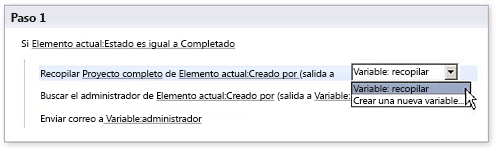
Puede crear flujos de trabajo con SharePoint Designer 2013 administración más sencillo para los procesos empresariales más complejos en una organización. Flujos de trabajo que hacer esto mediante la automatización de procesos de aplicaciones empresariales y procesos colaborativos humanos. Flujos de trabajo para procesos de aplicación de empresa pueden actualizar un origen de datos al origen de datos de otros cambia; y flujos de trabajo para procesos de colaboración humanos pueden enviar un documento para aprobación del Administrador de un empleado.
Un flujo de trabajo de SharePoint presenta lógica de aplicación a los procesos empresariales sin necesidad de tener que escribir código. Esto se realiza mediante el editor aún intuitiva de flujo de trabajo eficaces en SharePoint Designer 2013 que permite lógica anidada, subpasos y mucho más. Como alternativa, puede diseñar y compartir con Microsoft Visio con sus plantillas de diagrama de flujo que se pueden exportar a SharePoint Designer 2013 de flujos de trabajo.
Siguientes son los bloques de creación de un flujo de trabajo en SharePoint Designer 2013.
Un evento es lo que inicia o activa un flujo de trabajo. Un cambio en un origen de datos, como un nuevo elemento creado o un elemento modificado, es un tipo de evento. Otro tipo de evento es uno activado por un usuario, un participante del flujo de trabajo. Los flujos de trabajo que se inician cuando cambia un origen de datos normalmente forman parte de un flujo de trabajo centrado en la aplicación para automatizar un proceso de negocio, como copiar archivos en función del estado de los datos. Los flujos de trabajo que pueden iniciar los usuarios normalmente forman parte del flujo de trabajo de colaboración de personas, como la aprobación de contenido. Los flujos de trabajo se pueden configurar para reconocer ambos tipos de eventos e incluso pueden basarse en una combinación de los dos.
Las condiciones determinan cuándo un flujo de trabajo se ejecuta o realiza una actividad. Dado que los flujos de trabajo están asociados con un origen de datos, la condición especifica el cambio que se debe realizar en el origen de datos para que se produzca el flujo de trabajo. Las condiciones generalmente comienzan con la cláusula “Si campo es igual a valor”. Se puede usar una condición con muchas acciones y muchas condiciones con una acción. Las reglas combinan condiciones con una o más acciones: si todas las cláusulas de la condición son verdaderas, se realiza la acción asociada.
Acciones son las unidades más básicas de trabajo en un flujo de trabajo. Al diseñar un flujo de trabajo, identificar la secuencia de acciones necesaria y, a continuación, ensamblar secuencia de acciones en el Diseñador de flujo de trabajo. Puede configurar ellos para que se produzcan uno después de otros (acciones serie) o ambos a la vez (acciones en paralelo). El flujo de trabajo puede contener cualquier número de acciones, realizado por el flujo de trabajo o los participantes del flujo de trabajo. SharePoint Designer 2013 incluye un amplio conjunto de acciones predefinidas y reutilizables. Con estas acciones, los flujos de trabajo pueden, por ejemplo, enviar correos electrónicos, compruebe los elementos dentro o fuera de las listas, hacer cálculos y mucho más.
Entre estas acciones, hay un conjunto especial de Acciones de tareas, como Iniciar proceso de aprobación e Iniciar proceso de comentarios, que contienen un editor de flujos de trabajo aparte diseñado específicamente para procesos de tareas humanas en una organización. Con estas acciones, puede crear y personalizar flujos de trabajo sofisticados capaces de administrar prácticamente cualquier proceso de negocio.
Los flujos de trabajo están formados por uno o varios pasos y pasos secundarios. Los pasos permiten agrupar condiciones y acciones de modo que se pueda evaluar y realizar un conjunto de reglas antes de un segundo conjunto. Cada paso puede contener cualquier cantidad de condiciones y acciones. El flujo de trabajo se puede diseñar como una secuencia de acciones en un paso o un paso secundario. Las reglas de un paso se procesan hasta el final antes de proceder al siguiente paso, por lo que conviene agrupar en el mismo paso todas las reglas necesarias que afecten a la acción o las acciones específicas que se desee. Los pasos también se pueden usar como una forma de organizar el flujo de trabajo, especialmente si tiene numerosas acciones y muy pocas condiciones.
Flujos de trabajo a menudo contienen formularios que le permiten recopilar información de participantes del flujo de trabajo en el flujo de trabajo momentos predefinidos. También permiten participantes interactuar con las tareas asociadas a un flujo de trabajo. En un flujo de trabajo, puede diseñar formularios de iniciación para recopilar información de los usuarios cuando vuelvan a iniciar el flujo de trabajo, formularios de asociación para asociar el flujo de trabajo a una lista o tipo de contenido, formularios de tareas personalizadas asociadas a la lista de tareas. Al diseñar formularios, puede usar los formularios basados en ASP.NET nativos (.aspx páginas) en SharePoint Designer 2013 o formularios personalizados (.xsn páginas) diseñados con Microsoft InfoPath 2010. InfoPath ofrece mucha más personalización en y personalización de los formularios de flujo de trabajo.
Una variable es una ubicación de almacenamiento de datos o caché dentro de un flujo de trabajo. Usando variables puede almacenar distintos tipos de datos en un flujo de trabajo y en un momento posterior, hacer referencia a esos datos mediante búsquedas del flujo de trabajo. Hay muchos tipos de variables que se pueden usar en un flujo de trabajo. Puede usar, por ejemplo, variables generadas por los parámetros del formulario de inicio y variables locales, que contienen datos asociados con el flujo de trabajo actual. En una variable local, puede usar numerosos tipos de datos de variables, incluso Booleano, Fecha y hora, Id. de elemento de lista, Número y Cadena. Después de crear una variable y asignarle un valor, puede hacer referencia a esa variable en una condición o acción más adelante en el flujo de trabajo.
Diseño y marca
El área de personalización de SharePoint Designer 2013 final es la marca y diseño, es decir, realizando la apariencia corporativa y aplicarlo a su sitio de SharePoint. Puede incorporar un logotipo de la compañía, combinación de colores, encabezados y pies de página, compatibilidad con gráficos, navegación personalizada y mucho más. Como resultado, todas las páginas en el sitio pueden reconocer inmediatamente como parte de un sitio corporativo mayor. En SharePoint Designer 2013, diseñar y hojas de estilo de los sitios de SharePoint de la marca con páginas maestras, diseños de página y en cascada.
Diseñar y un sitio de personalización de marca es diferente de los otros pilares de personalización, donde el foco está en la creación de soluciones empresariales personalizadas. Personalización de marca es algo generalmente menor realiza con frecuencia y en la parte superior de una colección de sitios, por ejemplo, un portal de Intranet o en Internet. Los subsitios creados debajo de él heredan marca personalizada. El esfuerzo de personalización de marca también es probable que debe realizar un diseñador web, en lugar de un creador de la solución.
Por estos motivos, las páginas maestras, los diseños de páginas y las hojas de estilos en cascada están desactivados de forma predeterminada para todos los usuarios excepto los administradores de la colección de sitios. De este modo, solo las personas responsables de la marca de sitio tienen acceso a estos archivos eficaces y confidenciales. Por supuesto, puede volver a habilitarlos para usuarios específicos.
Como un diseñador de sitios, estas son las formas de crear una marca personalizada de los sitios con SharePoint Designer 2013.
Páginas maestras
Las páginas maestras son una característica de ASP.NET y están incluidos con SharePoint como forma de crear el diseño de su sitio en un solo lugar y volver a usarla como una plantilla para otras páginas en toda la empresa. Cada vez que se ve una página en un sitio de SharePoint, que está viendo dos páginas combinan: una página maestra y una página de contenido. La página maestra define el comunes diseño y navegación (que normalmente constituyen la izquierda, superior y partes de la parte inferior de la página). La página de contenido proporciona contenido específico de la página. SharePoint Designer 2013 proporciona un amplio conjunto de herramientas que puede usar para personalizar las páginas maestras y compartirlos con otros usuarios de edición de página.
Diseños de página
Si trabaja con un sitio de publicación, también diseña la apariencia y el diseño del sitio mediante diseños de página. Los diseños de página actúan como plantillas para las páginas de publicación creadas por los usuarios de la organización. Además de la página maestra, proporcionan control granular y estructura para una página de publicación, como designar dónde se puede colocar un título, texto y gráficos en una página. Las páginas de publicación usan la infraestructura de publicación en SharePoint y ayudan a simplificar el contenido basado en explorador creando y publicando sin toda la carga normalmente asociada al proceso.
Hojas de estilos en cascada
Al igual que la mayoría de los sitios web y aplicaciones web, SharePoint utiliza hojas de estilos en cascada (CSS) para aplicar colores, gráficos y posicionamiento para los objetos que componen las páginas en un sitio. En muchos casos, hay varias hojas de estilo aplicadas a una página. Para personalizar estos estilos, puede modificarlos directamente en la página maestra, el diseño de página o la página del sitio o modificar los estilos directamente en el archivo CSS adjuntado a la página, que puede realizar utilizando la edición de CSS potentes herramientas en SharePoint Designer 2013. También puede personalizar los temas de SharePoint con los archivos CSS. Personalizando archivos CSS, altera la apariencia, o "máscara", de un sitio de SharePoint para que tenga su imagen corporativa.
Implementar soluciones de SharePoint personalizadas
Todo hasta ahora se ha centrado en cómo puede usar SharePoint Designer 2013 para crear soluciones empresariales real. Ha visto que puede conectarse a e integre con datos interior y fuera de SharePoint, crear interfaces de usuario potentes para estos datos, administrar los procesos empresariales con flujos de trabajo y personalización de los sitios para que coincida con la apariencia corporativa.
Pero ahora debe hacer algo con las soluciones, como implementarlas en otro servidor o en la empresa, abrirlas en Visual Studio para continuar la personalización o guardarlas sin conexión para que estén disponibles en todo momento. Necesita una forma de convertir las soluciones en paquetes y aquí es donde entra en juego la opción Guardar como plantilla.
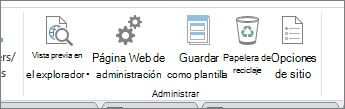
La capacidad de guardar una solución como una plantilla es una característica eficaz de SharePoint. La plantilla se guarda como un paquete de soluciones (un archivo .wsp) que contiene todo el contenido del sitio, incluidos los orígenes de datos y estructura, vistas y formularios, flujos de trabajo y elementos web de sitio web.
Además, las plantillas son granulares. Es posible que esté trabajando en una parte específica del sitio, como una lista, una vista o un flujo de trabajo. Puede guardarlos como componentes individuales y también como plantillas, que ofrecen una manera totalmente nueva de colaborar en el desarrollo de soluciones.
Cómo completar el ciclo de solución empresarial en SharePoint
Dedica más tiempo en SharePoint Designer 2013, obtener rápidamente que puede hacer cuánta personalización básica más de sitio. Puede crear soluciones empresariales reales que contienen conexiones de datos, interfaces de usuario de gran cantidad de datos, flujos de trabajo personalizados y a continuación, complete la personalización del sitio. Se pueden crear en SharePoint y puede seguir un ciclo de vida del desarrollo de aplicaciones termina con una solución que se puede implementar.







